Mac에서 웹 브라우저를 업데이트하는 방법
웹 브라우저는 인터넷에 대한 액세스 지점입니다. 새로운 기능에 액세스할 수 있을 뿐만 아니라 브라우저가 악성 소프트웨어의 희생양이 되는 것을 방지하는 보안 업데이트를 위해 사용 가능한 업데이트를 다운로드하는 것이 중요합니다.
macOS 및 Apple(Apple) 장치 에서 웹 브라우저를 업데이트 하는 것은 바이러스 위험이 상대적으로 낮더라도 Windows 에서 만큼 중요합니다 . 운영 체제에 관계없이 온라인(Online) 보안은 중요합니다.

Mac에서 웹 브라우저를 업데이트하는 방법(How to Update Your Web Browser on Mac)
어떤 브라우저를 즐겨 사용하든 최신 버전으로 업데이트하는 방법을 알아야 합니다.
Mac에서 Chrome을 업데이트하는 방법(How to Update Chrome on Mac)
Chrome(Google Chrome) 을 사용하면 업데이트가 있을 때마다 브라우저를 쉽게 업데이트할 수 있습니다.
- 구글 크롬을(Google Chrome.) 엽니 다.
- 세 개의 점 옆에 있는 브라우저의 오른쪽 상단을 보십시오. 업데이트가 있으면 업데이트라고 표시됩니다 . (Update.)그 점들을 선택하십시오.

- 표시되는 메뉴에서 Chrome 업데이트를 위해 다시 시작을 선택합니다. (Relaunch to Update Chrome. )

- Chrome 이 종료 된다는 경고 팝업이 나타납니다 . 다시 시작을 선택 합니다.(Relaunch.)

업데이트가 적용되는 동안 Chrome(Chrome) 이 잠시 종료되지만 이전에 열었던 것과 동일한 탭과 창으로 다시 열립니다.
Mac에서 Safari를 업데이트하는 방법(How to Update Safari on Mac)
Safari 브라우저 는 다른 웹 브라우저(other web browsers) 와 약간 다릅니다 . macOS용 기본 브라우저인 것 외에도 Safari 의 최신 버전 은 항상 최신 macOS 업데이트와 함께 번들로 제공됩니다.
- 화면 왼쪽 상단 모서리에 있는 Apple 아이콘을 선택하고 시스템 (System) 환경설정(Preferences) 을 선택합니다 .
- 업데이트가 있으면 소프트웨어 업데이트(Software Update) 창 에 나타납니다 . 지금 (Now)다시 시작(Restart) 을 선택 하여 업데이트를 설치합니다. 업데이트는 평균 5분에서 15분 정도 소요되지만 때로는 더 오래 걸릴 수도 있습니다.

- 최신 버전의 macOS가 설치된 상태에서 Mac(Mac) 을 재시동 하면 최신 버전의 Safari 도 사용할 수 있습니다.
Safari 업데이트는 (Safari)Mac 운영 체제 와 매우 밀접하게 연결되어 있으므로 시스템 업데이트가 제공되는 대로 적용하는 것이 중요합니다.
Mac에서 Firefox를 업데이트하는 방법(How to Update Firefox on Mac)
Firefox는 가장 인기 있는 오픈 소스 브라우저(popular open-source browsers) 중 하나입니다 . 최신 상태로 유지하는 방법은 다음과 같습니다.
- 파이어폭스(Firefox) 를 엽니 다.
- Firefox > Firefox 정보(About) 를 선택 합니다.

- 열리는 창에 현재 버전이 표시되고 업데이트가 자동으로 검색됩니다. 사용 가능한 업데이트가 있으면 정보(About) 창에서 자동으로 업데이트를 다운로드합니다. 다시 시작을 선택 하여 Firefox를 업데이트하여 업데이트를 적용합니다. (Restart to update Firefox to apply the update. )

업데이트가 완전히 적용되기 전에 Firefox 를 완전히 종료하고 다시 시작해야 할 수도 있습니다 .
Mac에서 Microsoft Edge를 업데이트하는 방법(How to Update Microsoft Edge on Mac)
Microsoft Edge 는 (Microsoft Edge)Internet Explorer 의 새 이름 일 수 있지만 많은 웃음을 선사했던 이전 버전에서 수정 및 개선되었습니다. Microsoft 프로그램이지만 Windows 에서와 마찬가지로 Mac 에서도 잘 작동합니다 .
- Microsoft Edge 를 엽니 다.
- 왼쪽 상단 모서리에서 Microsoft Edge 를 선택 하고 Microsoft Edge 정보를 선택합니다.(About Microsoft Edge.)
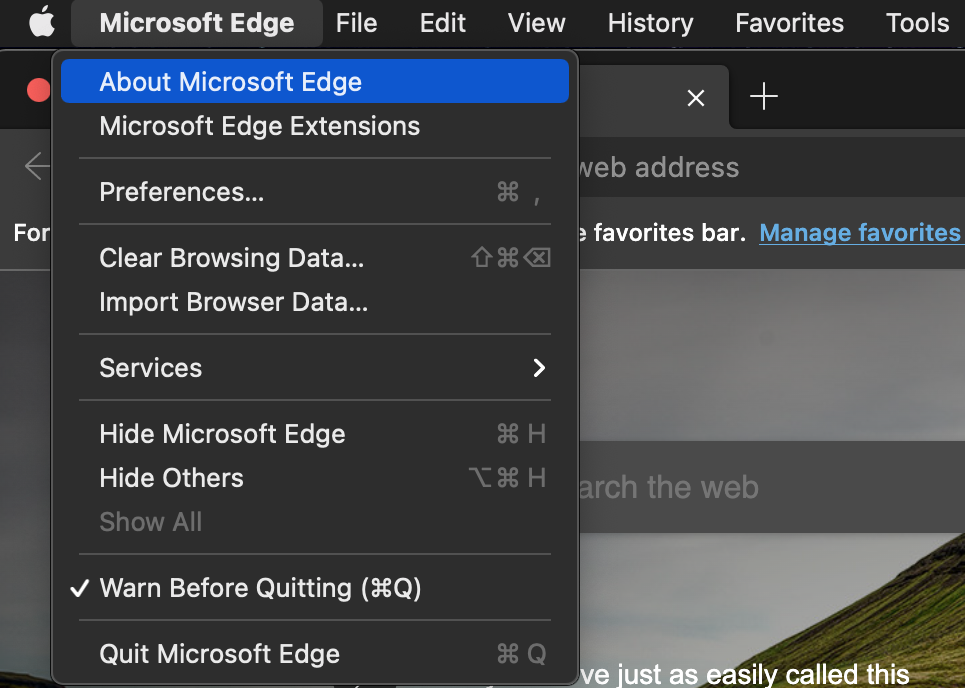
- 오른쪽의 정보(About) 헤더 아래에서 브라우저는 사용 가능한 업데이트를 자동으로 찾습니다.

기본적으로 Microsoft Edge 는 자동으로 최신 상태를 유지합니다. 그러나 데이터 연결(예: 셀룰러 데이터)에 있는지 감지할 수 있습니다. 이와 같은 경우 데이터를 보존하기 위해 모든 자동 업데이트를 중단하므로 브라우저를 수동으로 업데이트해야 할 수 있습니다.
Mac에서 Opera를 업데이트하는 방법(How to Update Opera on Mac)
Opera는 개인 정보 보호에 중점을 둔 브라우저(privacy-focused browser) 입니다. 사이버 보안이 그 어느 때보다 중요한 시대에 많은 사용자를 끌어들이고 있습니다. 그러나 이러한 기능을 제대로 업데이트하지 않으면 약화됩니다.
- 오페라(Opera) 를 엽니 다.
- Opera > 업데이트(Update) 및 복구(Recovery) 를 선택 합니다.
- 업데이트 헤더 아래에서 업데이트 확인을 선택합니다. (Check for update.)사용 가능한 업데이트를 확인하기 위해 마지막으로 수행한 시간이 표시됩니다. 업데이트가 있는 경우 다운로드할 수 있는 옵션이 제공됩니다.

Mac에서 업데이트가 다른 이유(Why Updating Is Different on Mac)
Windows 시스템 에서 실행 파일을 다운로드한 다음 브라우저를 불러옵니다. Mac 컴퓨터 에서 유사한 작업을 수행할 수 있지만(실행 파일이 아닌 패키지 파일이지만) 일부 앱은 App Store 에서 다운로드할 수 있습니다 . 앱 스토어(App Store) 에서 다운로드하는 경우 와 온라인 에서 다운로드하는 경우 다른 방식으로 앱을 업데이트해야 합니다 . 다행히도 위에 나열된 브라우저에는 적용되지 않습니다.
이러한 모든 브라우저( macOS에 내장된 Safari 제외 )는 인터넷에서 직접 다운로드해야 합니다. App Store 가 아닌 브라우저 자체 내에서 브라우저 업데이트를 적용합니다 .
고려해야 할 또 다른 문제가 있습니다. 바로 호환성입니다. Mac 사용자는 종종 Windows 중심 응용 프로그램의 버전이 Windows 버전(Windows) 보다 몇 배 이상 뒤떨어져 있음을 찾습니다 .
많은 브라우저에는 자동 업데이트를 활성화하는 옵션이 있습니다. 가능하면 활성화하십시오. 중요한 것을 놓치는 것을 방지하고 웹 브라우징을 안전하게 유지하기 위해 해야 할 일이 한 가지 줄어듭니다.
Related posts
Remove Adware and Pop-up Ads Web Browser에서
웹 브라우저에 대한 개인 정보 보호 브라우징 모드 바로 가기 만들기
FIX: 웹 브라우저에서 뒤로 버튼이 작동하지 않습니까?
웹 브라우저를 통해 Discord를 사용하는 방법
iPhone에서 웹 브라우저를 업데이트하는 방법
Mac 메뉴 모음: 사용자 지정 및 사용 방법
Mac OS X에서 Windows 7 및 Windows 8 공유 폴더에 액세스하는 방법
Mac의 표시 언어를 영어에서 다른 언어로 변경
Mac에서 터미널을 열려면 어떻게 합니까? (3가지 방법)
스크린샷 앱으로 Mac 화면을 녹화하는 방법
스크린 샷은 어디로 가야합니까? Windows, Mac, Android 또는 iOS에서 찾기
Mac에서 복사 및 붙여넣기가 작동하지 않습니까? 시도할 6가지 수정 사항
Mac이 Wi-Fi에 연결되지 않습니까? 온라인 상태로 돌아가기 위한 문제 해결 팁
Mac이 시동되지 않습니까? 7 문제 해결 팁
4단계로 Mac에서 작업 그룹을 변경하는 방법
Mac에서 Wi-Fi에 연결하는 3가지 방법
Mac용 Google 크롬: 다운로드 방법!
Windows 7 및 Windows 8에서 공유 Mac OS X 프린터로 인쇄하는 방법
Mac에서 Windows 10에 원격으로 액세스하는 방법
Windows and Mac에서 Firefox에서 언어를 변경하는 방법
